Sobat exceli pagi ini kita akan coba pelajari mengenai Bab Share atau cara berbagi data Excel dengan dokumen Word dan file lainnya.
Paste
Seringkali, sobat exceli semua memerlukan data di excel statis untuk disisipkan kedalan dokument Word.
1. Pilih data pada Excel.

2. Klik kanan, lalu klik Copy (atau tekan CTRL + c).
3. Buka dokumen Word.
4. Pada tab Home, klik Paste Special ...

5. Klik Paste, HTML Format.
6. Klik OK.

Catatan: Jangan meninggalkan langkah 4 sampai 6, dengan menggunakan short key CTRL + v.
7. Klik ikon di sudut kiri atas Tabel dan menambahkan Bordes ( garis batas).
Hasil.
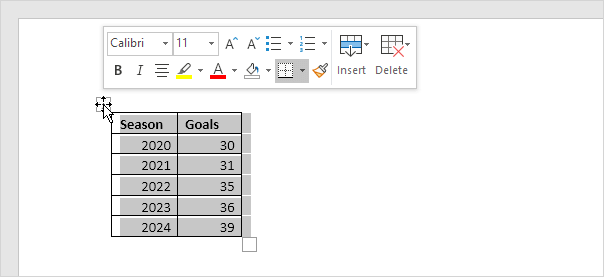
Catatan: Untuk menghapus tabel, klik kanan ikon di sudut kiri atas, dan kemudian klik Delete Table (Hapus Tabel).
Paste Link (Tautan)
Anda juga dapat menghubungkan sumber data di Excel dengan data yang di Word. Jika Anda mengubah data di Excel, maka data di Word diperbarui secara otomatis.
1. Ulangi langkah 1 sampai 4 di atas.
2. Klik link yang Tempel, HTML Format.
3. Klik OK.
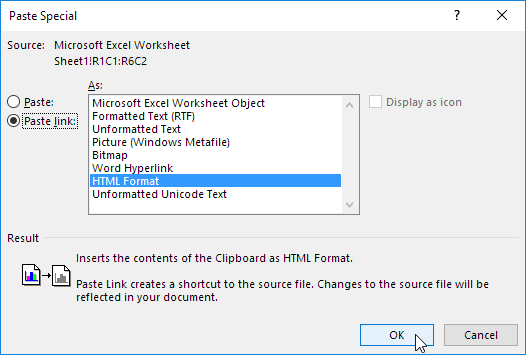
4. Klik ikon di sudut kiri atas Tabel dan menambahkan Border (garis batas).
Hasil.
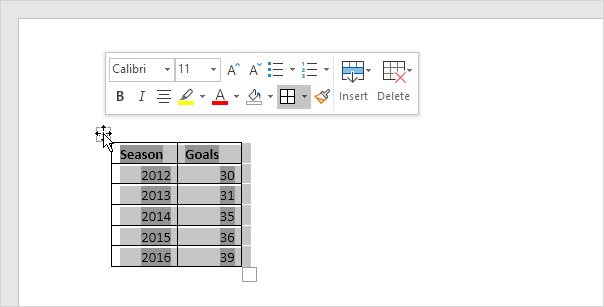
5. Ubah data yang ada di Excel.
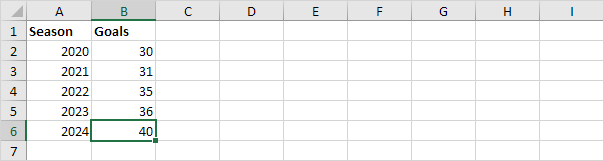
Hasil.
Data Word secara otomatis Diperbarui
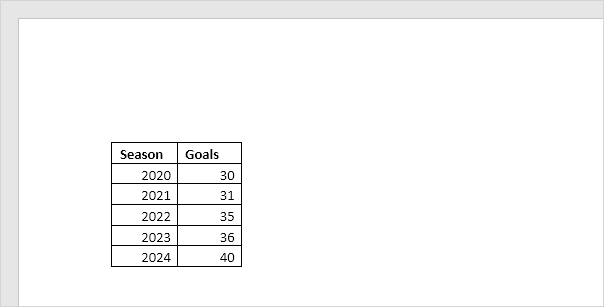
Catatan: Di Word, pada tab File, klik Info, dan kemudian klik Edit Link ke file (di pojok kanan bawah) untuk meluncurkan kotak dialog Link. Di sini, Anda dapat menghapus link, mengubah lokasi file Excel,dll
Oke sobat exceli demikian dulu bab share ini untuk materi basic excel tingal satu bab lagi. Mudah mudahan sobat exceli tetap bisa terus belajar ya.

No comments:
Post a Comment